Βασικός οδηγός: Πώς να προσθέσετε ήχους κλήσης στο iPhone 12/XS (Max)
Μερικές φορές, κουράζεστε από τον προεπιλεγμένο ήχο κλήσης του iPhone και θέλετε να προσθέσετε προσαρμοσμένους ήχους κλήσης στο iPhone σας. Η προσθήκη προσαρμοσμένων ήχων κλήσης στο νέο iPhone 12/XS (Max) μπορεί να είναι μια πρόκληση για ορισμένους χρήστες. Ευτυχώς, υπάρχουν διάφοροι τρόποι για να προσθέσετε ήχους κλήσης στο iPhone 12/XS (Max).
Εδώ, θα σας πούμε πώς μπορείτε να προσαρμόσετε εύκολα τον ήχο κλήσης σας και να κάνετε τον ήχο κλήσης του iPhone σας ενδιαφέρον και μοναδικό.
- Μέρος 1: Πώς να προσθέσετε ήχους κλήσης στο iPhone 12/XS (Max) με το iTunes
- Μέρος 2: Πώς να προσθέσετε ήχους κλήσης στο iPhone 12/XS (Max) χωρίς το iTunes
- Μέρος 3: Πώς να προσθέσετε προσαρμοσμένους ήχους κλήσης στο iPhone 12/XS (Max)
- Μέρος 4: Πώς να προσθέσετε αγορασμένους ήχους κλήσης στις ρυθμίσεις
Μέρος 1: Πώς να προσθέσετε ήχους κλήσης στο iPhone 12/XS (Max) με το iTunes
Η βιβλιοθήκη iTunes υποστηρίζει διάφορους τύπους δεδομένων και σας επιτρέπει επίσης να δημιουργείτε και να προσθέτετε ήχους κλήσης στο iPhone σας. Αυτή η διαδικασία είναι πολύπλοκη σε σύγκριση με τον άλλο τρόπο που αναφέραμε σε αυτό το άρθρο. Επειδή χρειάζεται πολύς χρόνος για να προσθέσετε ήχους κλήσης στο iPhone.
Ακολουθήστε τον παρακάτω βήμα προς βήμα οδηγό σχετικά με τον τρόπο προσθήκης ήχων κλήσης στο iPhone 12/XS (Max) με το iTunes:
Βήμα 1: Εγκαταστήστε την πιο πρόσφατη έκδοση iTunes στον υπολογιστή σας εάν δεν είναι εγκατεστημένη. Στη συνέχεια, πραγματοποιήστε μια σύνδεση μεταξύ του υπολογιστή σας και του iPhone χρησιμοποιώντας ένα καλώδιο USB.
Βήμα 2: Τώρα, για να προσθέσετε έναν ήχο κλήσης στο iPhone, πρέπει να προσθέσετε τη μουσική ή το κομμάτι που θέλετε από τον υπολογιστή σας στο iTunes. Μπορείτε να το κάνετε αυτό είτε με μεταφορά και απόθεση της μουσικής από τον υπολογιστή στο iTunes ή από το iTunes, ανοίξτε το μενού ‘Αρχείο’ και, στη συνέχεια, επιλέξτε το ‘Άνοιγμα’ για την προσθήκη μουσικής στη βιβλιοθήκη iTunes.
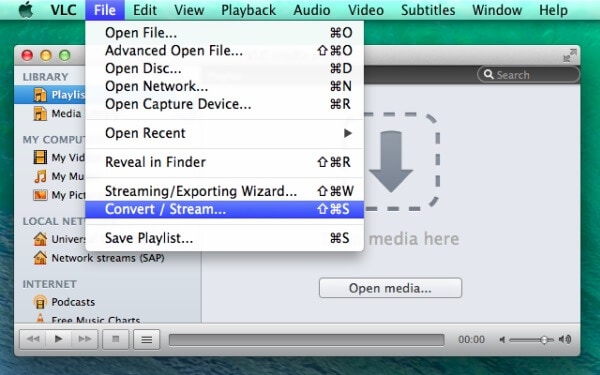
Βήμα 3: Μόλις εντοπίσετε το τραγούδι που θέλετε στο iTunes και, στη συνέχεια, κάντε δεξί κλικ στο τραγούδι για να επιλέξετε το ‘get info’ από τη λίστα.
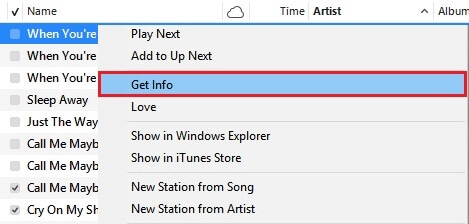
Βήμα 4: Μετά από αυτό, μεταβείτε στο μενού ‘Επιλογές’ όταν εμφανιστεί το παράθυρο ρυθμίσεων και κάντε μια αλλαγή στα τραγούδια σας, όπως η ώρα έναρξης και λήξης. Στη συνέχεια, πατήστε στο ‘OK’.
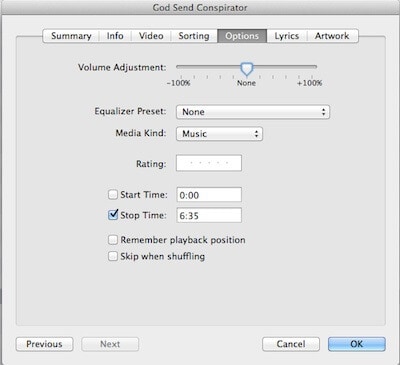
Βήμα 5: Τώρα, διαγράψτε τη διπλότυπη έκδοση AAC του τραγουδιού. Επιλέξτε το τραγούδι και διαγράψτε την διπλότυπη έκδοσή του μέσω του Control+ Click.
Βήμα 6: Τώρα, αλλάξτε τον τύπο αρχείου από .m4a σε .m4r για να δημιουργήσετε έναν ήχο κλήσης. Στη συνέχεια, τοποθετήστε αυτό το μετονομασμένο αρχείο στη βιβλιοθήκη iTunes σας. Μπορείτε να το κάνετε αυτό είτε με μεταφορά και απόθεση είτε ανοίγοντας το αρχείο. Τέλος, συγχρονίστε το με τη συσκευή σας iPhone όπως φαίνεται στην εικόνα.
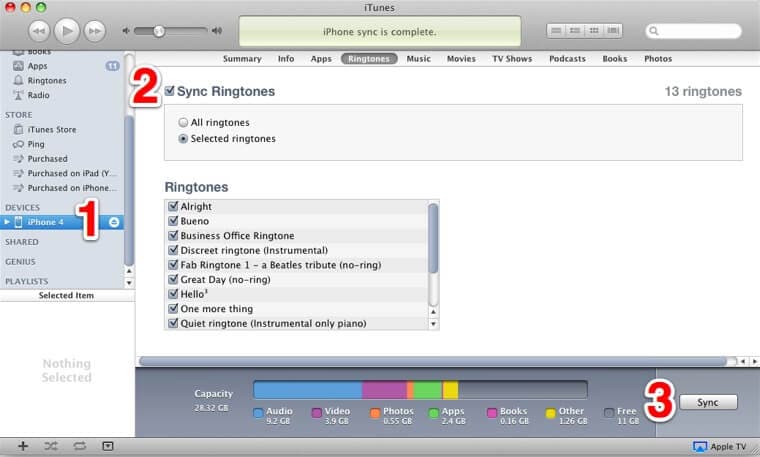
Μέρος 2: Πώς να προσθέσετε ήχους κλήσης στο iPhone 12/XS (Max) χωρίς το iTunes
Η καλύτερη DrFoneTool – Διαχείριση τηλεφώνου Το πρόγραμμα είναι ένα από τα πιο ισχυρά εργαλεία μεταφοράς δεδομένων που επιτρέπει στους χρήστες να προσθέτουν ήχους κλήσης στο iPhone 12/XS (Max) (καθώς και μεταφορά δεδομένων) με γρήγορο και αποτελεσματικό τρόπο. Αυτό το λογισμικό μπορεί να γίνει λήψη τόσο για Windows όσο και για Mac. Η διαδικασία εγκατάστασής του είναι πολύ εύκολη και έχει μια φιλική προς το χρήστη διεπαφή που κάνει τη διαδικασία μεταφοράς πολύ πιο εύκολη.

DrFoneTool – Διαχείριση τηλεφώνου (iOS)
Η καλύτερη εναλλακτική του iTunes για να προσθέσετε ήχους κλήσης στο iPhone 12/XS (Max)
- Μεταφέρει ήχους κλήσης, εικόνες, μουσική μεταξύ υπολογιστή (Mac) και τηλεφώνου.
- Επίσης μεταφέρει κάθε είδους δεδομένα όπως SMS, εφαρμογές, μηνύματα, επαφές μεταξύ Η/Υ (Mac) και τηλεφώνων.
- Πλήρως συμβατό με όλες τις τελευταίες εκδόσεις iOS και Android
 .
. - Μεταφέρει αρχεία από το iTunes στο iPhone ή ακόμα και στο Android
Ακολουθήστε τον παρακάτω βήμα προς βήμα οδηγό σχετικά με τον τρόπο προσθήκης ήχων κλήσης στο iPhone 12/XS (Max) χωρίς iTunes χρησιμοποιώντας το DrFoneTool:
Βήμα 1: Κάντε λήψη του λογισμικού DrFoneTool στον υπολογιστή σας και, στη συνέχεια, εκτελέστε το λογισμικό. Μετά από αυτό, επιλέξτε τη μονάδα «Διαχείριση τηλεφώνου» ανάμεσα σε όλες τις ενότητες.

Βήμα 2: Συνδέστε το iPhone σας σε υπολογιστή με τη βοήθεια ψηφιακού καλωδίου και επιλέξτε τον τύπο αρχείου πολυμέσων ‘Music’. Στη συνέχεια, κάντε κλικ στο εικονίδιο Ήχοι κλήσης.

Βήμα 3: Τώρα, πατήστε στο εικονίδιο «Προσθήκη» και, στη συνέχεια, επιλέξτε «Προσθήκη αρχείου» ή «Προσθήκη φακέλου» για να προσθέσετε ήχους κλήσης που υπάρχουν ήδη στον υπολογιστή σας.

Βήμα 4: Μετά από λίγα λεπτά, οι επιλεγμένοι ήχοι κλήσης θα προστεθούν στο iPhone σας.
Μέρος 3: Πώς να προσθέσετε προσαρμοσμένους ήχους κλήσης στο iPhone 12/XS (Max)
Εάν θέλετε να δημιουργήσετε προσαρμοσμένους ήχους κλήσης για το iPhone σας, τότε το DrFoneTool-PhoneManager σάς βοηθά να δημιουργήσετε ή να προσθέσετε προσαρμοσμένους ήχους κλήσης στο iPhone σας. Είναι ένα από τα καταπληκτικά και αποτελεσματικά εργαλεία για τη δημιουργία προσαρμοσμένων ήχων κλήσης χωρίς τη βιβλιοθήκη iTunes.
Ακολουθήστε τον παρακάτω βήμα προς βήμα οδηγό σχετικά με τον τρόπο προσθήκης ενός προσαρμοσμένου ήχου κλήσης στο iPhone 12/XS (Max) με τη βοήθεια του λογισμικού DrFoneTool-PhoneManager:
Βήμα 1: Για να ξεκινήσετε τη διαδικασία, ανοίξτε το λογισμικό DrFoneTool στον υπολογιστή σας και, στη συνέχεια, συνδέστε το iPhone σας στον υπολογιστή σας χρησιμοποιώντας ένα ψηφιακό καλώδιο.

Βήμα 2: Τώρα, επιλέξτε τον τύπο αρχείου ‘Music’ από τη γραμμή μενού και μετά κάντε κλικ στο εικονίδιο ‘Ringtone Maker’ όπως φαίνεται στην εικόνα.

Βήμα 3: Μπορείτε επίσης να επιλέξετε ένα συγκεκριμένο τραγούδι από την ενότητα μουσικής και, στη συνέχεια, κάντε δεξί κλικ πάνω του για να επιλέξετε το Ringtone Maker όπως φαίνεται στην εικόνα.

Βήμα 4: Τώρα, μπορείτε να αλλάξετε τις ρυθμίσεις του ήχου κλήσης, όπως την ώρα έναρξης, την ώρα λήξης και πολλά άλλα. Μπορείτε επίσης να κάνετε προεπισκόπηση του ήχου κλήσης σας πατώντας στο ‘Ringtone Audition’. Αφού κάνετε όλες τις απαραίτητες ρυθμίσεις, αποθηκεύστε τον ήχο κλήσης στο iPhone σας κάνοντας κλικ στο κουμπί ‘Αποθήκευση στη συσκευή’.

Μέρος 4: Πώς να προσθέσετε αγορασμένους ήχους κλήσης στις ρυθμίσεις
Μπορείτε εύκολα να προσθέσετε ήχους κλήσης που έχετε ήδη αγοράσει στο iPhone σας. Ακόμη, μπορείτε να αγοράσετε νέους ήχους κλήσης.
Ακολουθήστε τον παρακάτω βήμα προς βήμα οδηγό σχετικά με τον τρόπο λήψης ήχων κλήσης στο iPhone 12/XS (Max) από την επιλογή ρυθμίσεων:
Βήμα 1: Για να ξεκινήσετε τη διαδικασία, στο iPhone σας, ανοίξτε το μενού ‘Ρυθμίσεις’.
Βήμα 2: Στη συνέχεια, μεταβείτε στο ‘Sounds & Haptics’. Μετά από αυτό, πατήστε στην επιλογή ‘Ήχος κλήσης’ που βρίσκεται στην κορυφή των ‘Ήχοι και μοτίβα δόνησης’.
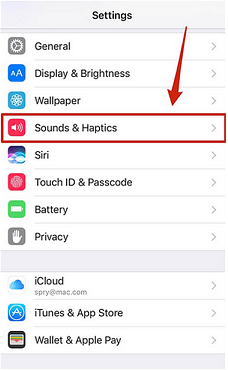
Βήμα 3: Τώρα, κάντε κλικ στο «Λήψη όλων των αγορασμένων τραγουδιών» και μέσα σε λίγα λεπτά, θα ξεκινήσει εκ νέου η λήψη των αγορασμένων ήχων κλήσης. Μόλις ολοκληρωθεί η διαδικασία, οι ήχοι κλήσης που αγοράσατε θα είναι διαθέσιμοι στο iPhone σας.
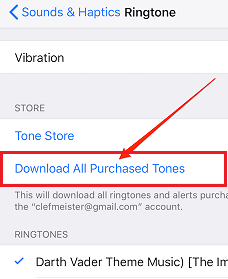
Βήμα 4: Εάν θέλετε να αγοράσετε περισσότερους ήχους κλήσης, τότε μπορείτε να αγοράσετε κάνοντας κλικ στο ‘Tone Store’. Θα σας μεταφέρει την εφαρμογή iTunes Store όπου θα δείτε τους διάσημους ήχους κλήσης που μπορείτε να αγοράσετε.
Συμπέρασμα
Σε αυτόν τον οδηγό, έχουμε αναφέρει τους καλύτερους τρόπους για να προσθέσετε ήχους κλήσης στο iPhone 12/XS (Max) με ή χωρίς iTunes. Τώρα, μπορείτε εύκολα να κάνετε τον ήχο κλήσης του iPhone σας αποτελεσματικό και διαδραστικό με τη βοήθεια ενός εκπληκτικού εργαλείου όπως το DrFoneTool – Phone Manager.
πρόσφατα άρθρα

